Nouvelles fonctionnalités sur FonePaw Enregistreur d'écran 3.6.0
Récemment, FonePaw Enregistreur d'écran a une mise à jour majeure pour la version Windows (3.6.0). Dans cette nouvelle version, vous pouvez enregistrer une vidéo ou un fichier audio avec la meilleure qualité du son. Et le logiciel vous propose aussi un moyen de détection sonore pour vérifier si l'enregistrement du son sera bien passé.
1. Amélioration de qualité de son du microphone
Nouvelles fonctionnalités : Ajoute les fonctionnalités « Annulation du bruit du microphone » et « Améliorer du son du microphone ».
Dans cette nouvelle version, on a ajouté les fonctionnalités pour améliorer la qualité d'enregistrement de son du microphone. Vous pouvez activer ces paramètres pour obtenir une meilleure qualité de son. Voici comment le faire :
Étape 1. Démarrez le logiciel, et entrez dans la fonction « Enregistreur Vidéo » ou « Enregistreur Audio ».
Étape 2. Cliquez sur le menu à côté de l'icône microphone, vous verrez un menu déroulant. Cochez « Annulation du bruit de microphone » ou « Améliorer du son du microphone » pour l'activer. Et puis vous pouvez commencer à enregistrer votre vidéo ou audio.
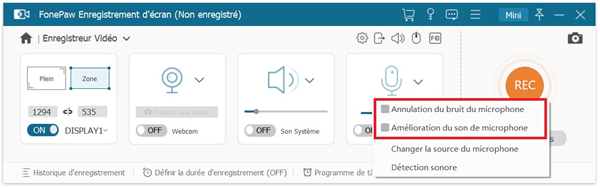
Vous pouvez également activer ces fonctions dans « Préférences » – « Son ».
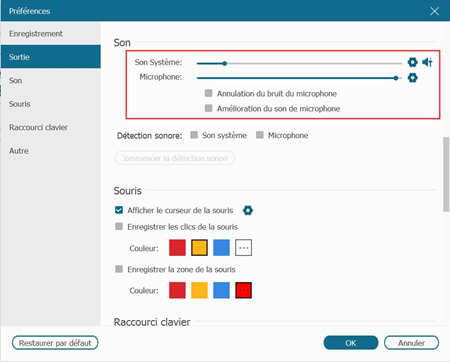
Remarque :
1. Cette mise à jour ne fonctionne que sur la version Windows.
2. L'annulation du bruit et l'amélioration de son sont disponible seulement pour le son de microphone.
2. Détection sonore disponible
Avant d'utiliser le logiciel, vérifiez le son du système et le microphone pour détecter que le microphone et le son du système peuvent être enregistrés normalement. Vous pouvez également profiter de cette fonction dans la version d'essai.
Étape 1. Démarrez le logiciel, et entrez dans la fonction « Enregistreur Vidéo » ou « Enregistreur Audio ».
Étape 2. Cliquez sur le menu à côté de l'icône de son système ou de microphone, vous verrez un menu déroulant. Cochez « Détection Sonore », et une fenêtre pop-up vous demander de lancer la détection sonore.
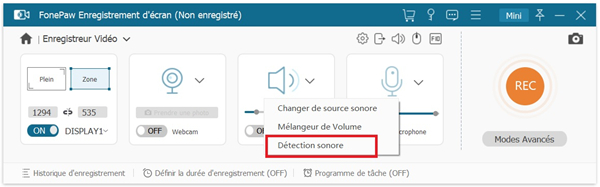
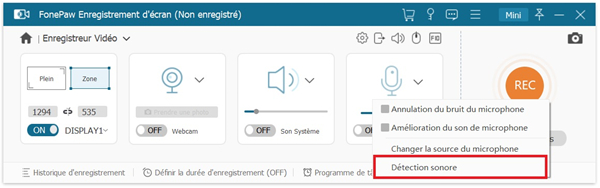
Vous pouvez également activer ces fonctions dans « Préférences » – « Son » - « Détection Sonore ». Puis cochez « Son Système » ou « Microphone » pour commencer la détection sonore.
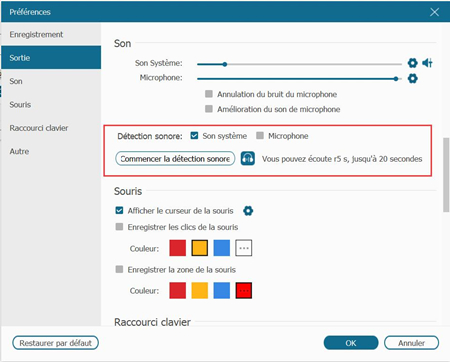
3. Amélioration de paramètres pour les raccourcis.
La version 3.6.0 a amélioré les raccourcis clavier pour que vous puissiez mieux identifier les raccourcis occupés. Et vous pouvez également de fermer tous les rappels de ces notifications. Si vous souhaitez retirer ces paramètres, cliquez simplement « Préférences » - « Autre », et à côté de « Réinitialiser toutes les boîtes de dialogue », appuyez sur le bouton « Réinitialiser ».
Voilà ! Ce sont toutes les nouveautés que l'on a apportées à cette nouvelle version. N'hésitez pas à mettre à jour votre logiciel ou télécharger la version d'essai maintenant ! Si vous avez encore des questions, veuillez laisser votre commentaire dans l'espace ci-dessous.
Précédent
Récupération De Données synchronisée iCloud est Disponible sur FonePaw pour iOS 7.7.0Suivant
FonePaw Convertisseur Vidéo 6.2.0 a lancé MV maker


































